AI中替换混合轴形状排列不均匀如何解决?ai
1、如图中所示,已绘制出混合形状;
接下来,用钢笔工具绘制出一条S形状路径。

2、用选择工具,把所有形状全选中;
也可以按下组合键,CTRL+A,全选。
再执行,替换混合轴命令。
顺序点:对象--混合--替换混合轴
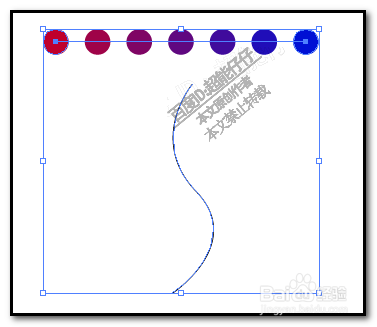
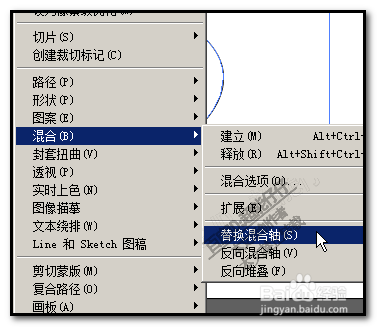
3、看,S型路径上,小圆排列不均匀;
这种情况,怎么解决呢。
这需要在执行替换混合轴命令前,把S型路径均匀添加锚点,可以解决上述问题。

4、操作如下:
CTRL+Z,退回到执行替换混合轴命令前状态;
直接选择工具,选中S型路径,显示出锚点。

5、顺序点:
对象--路径--添加锚点;
看,路径上,上下各添加了一个锚点。


6、再次操作:对象--路径--添加锚点;
现在上下各添加两个锚点,

7、继续如上操作,继续均匀添加锚点;
直至S型路径上锚点密集。
然后,再CTRL+A,全选。
再执行替换混合轴命令。看,形状已均匀排列在S型路径上了。

8、若再增加形状,同样无问题;
一样均匀排列。

声明:本网站引用、摘录或转载内容仅供网站访问者交流或参考,不代表本站立场,如存在版权或非法内容,请联系站长删除,联系邮箱:site.kefu@qq.com。